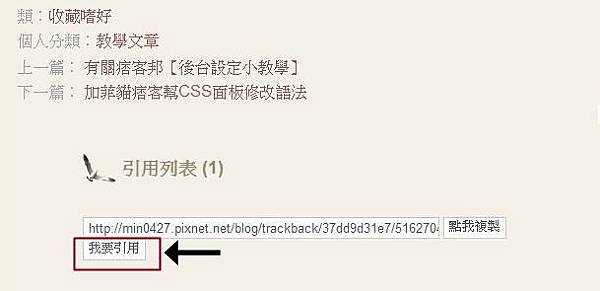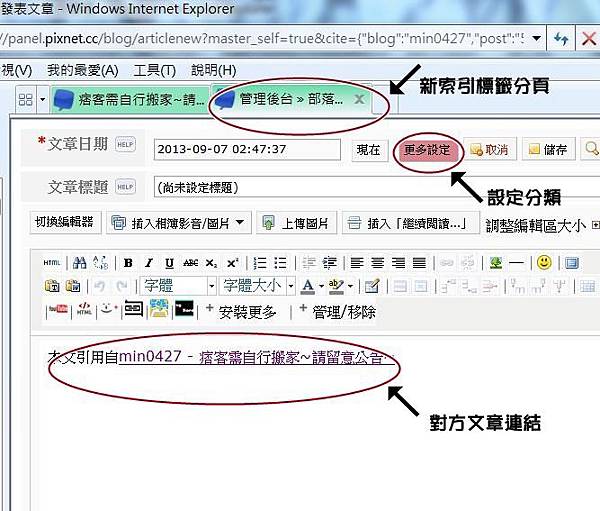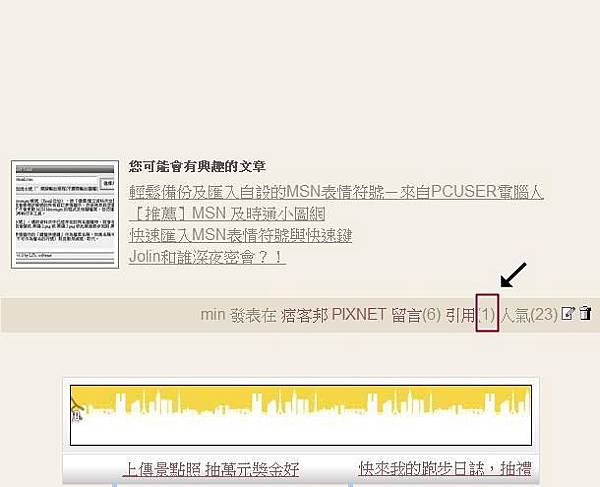-
Q. 輕鬆搬家到Xuite隨意窩的步驟為何?
步驟描述如下:
1.請按下「搬家到Xuite隨意窩」按鈕

2.授權Xuite存取備份檔案:按下「同意」

3.帳號綁定:已有中華電信帳號者,請輸入帳號密碼登入;或請申請新的中華電信帳號

4.完成帳號綁定後開始匯入資料,或前往 http://my.xuite.net/service/account/migrateProgress.php?site=twblog 查詢搬家進度

5.資料搬家完成後,Xuite隨意窩會寄發通知信到您的Yahoo!奇摩帳號的主要聯絡信箱

本文引用自sandyjane388 - 輕鬆搬家到Xuite隨意窩的步驟為何?